В версии 2.49.3 Российкой сборки Magento я доработал этот интерфейс.
Шаг 1
Создаём в административном интерфейсе заказ с оплатой «Квитанцией Сбербанка»
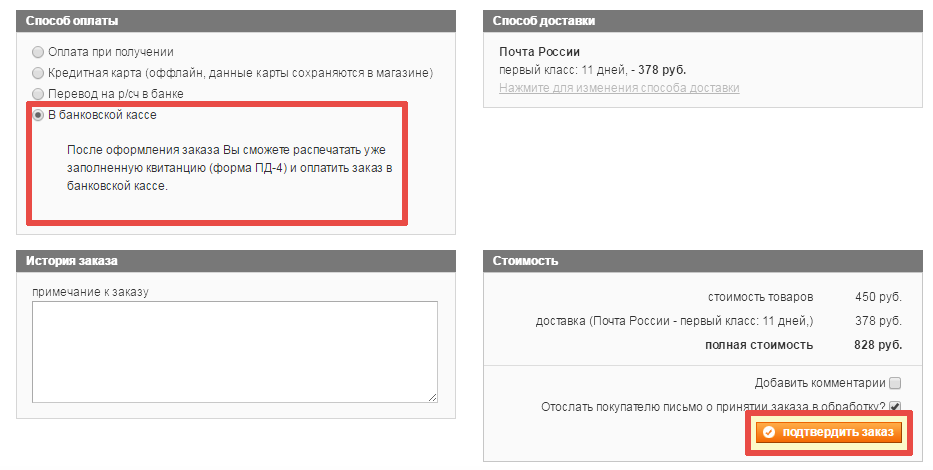
Шаг 2
Выставляем счёт:
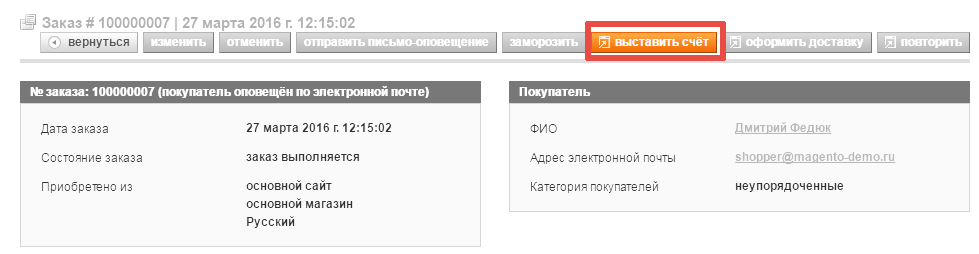
Шаг 3
У счёта есть опция принятия оплаты:
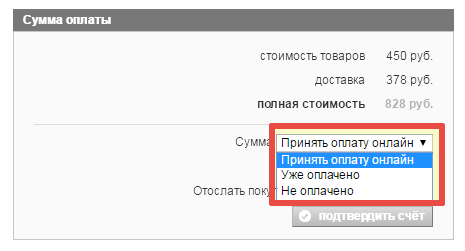
Опция содержит 3 значения:
- «Принять оплату онлайн»
- «Уже оплачено»
- «Не оплачено»
Значение «Принять оплату онлайн» для квитанции Сбербанка не годится: оно предназначено для оплаты онлайн (банковской картой или через электронные платёжные системы).
Для квитанции Сбербанка надо выбирать либо значение «Не оплачено», либо значение «Уже оплачено».
Если выбрано значение «Уже оплачено», то счёт помечается как оплаченный.
Если выбрано значение «Не оплачено», то потом, когда Вы получите оплату, Вы можете можете пометить счёт как оплаченный. Именно этот случай рассмотрим дальше.
Шаг 4
Выбираем значение «Не оплачено», ставим галку «отослать покупателю письмо со счётом» и нажимаем кнопку «подтвердить счёт»:
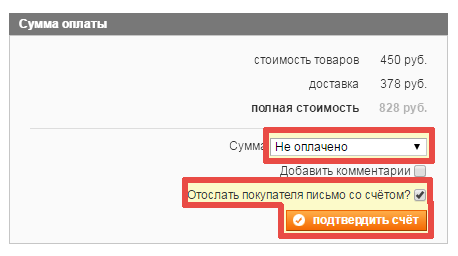
Шаг 5
Покупатель получает по почте выставленный Вами счёт:
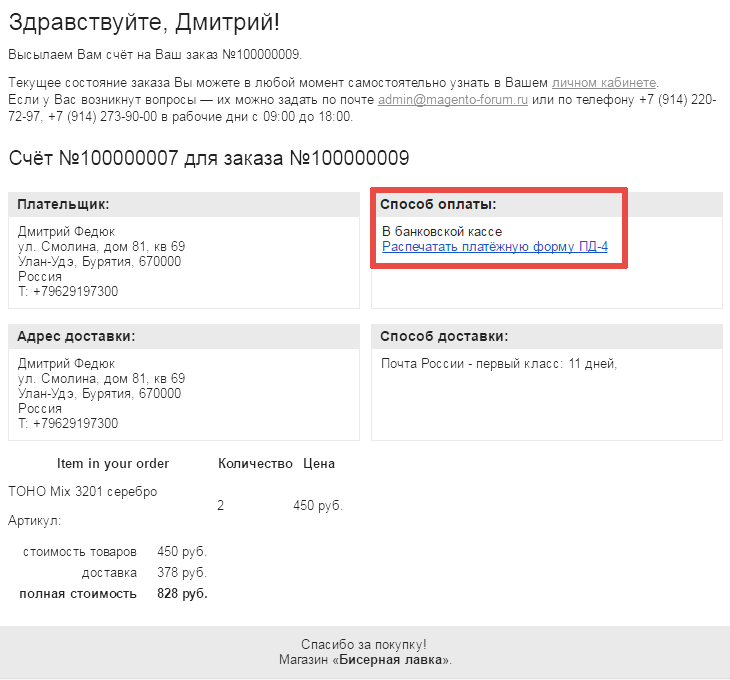
Счёт содержит ссылку на банковскую квитанцию, которую покупатель может распечатать и оплатить:
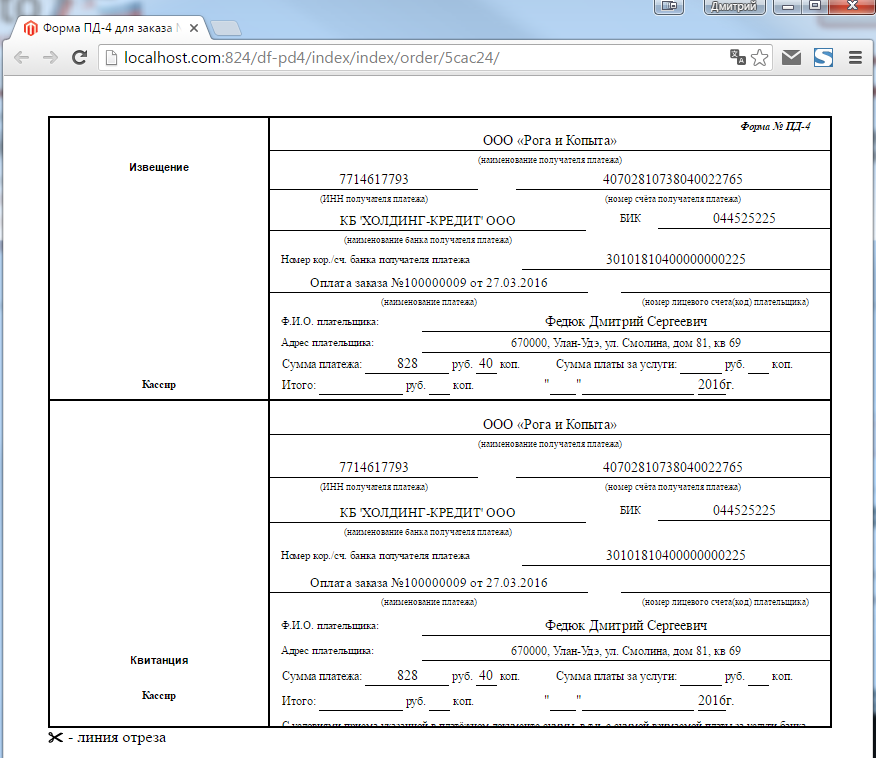
Шаг 6
После получения оплаты Вы можете пометить счёт как оплаченный.
Для этого на административной странице счёта надо нажать кнопку «принять оплату»:
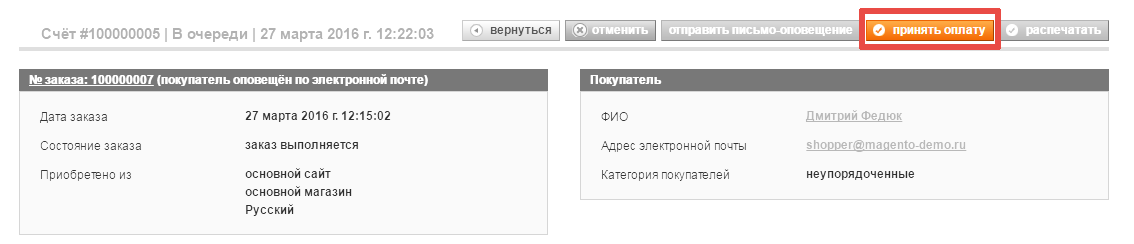
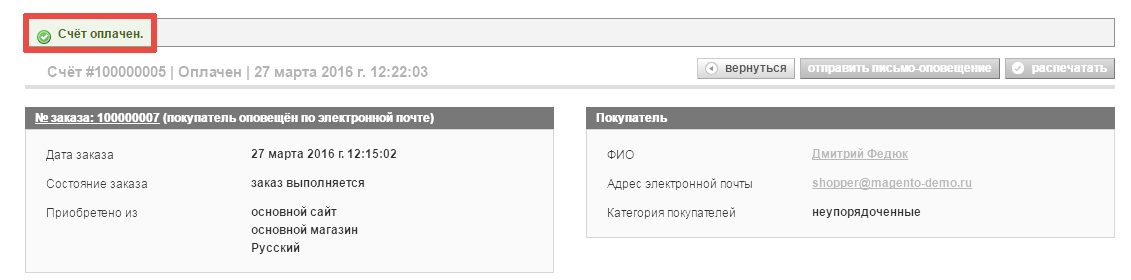

 Вход
Вход Регистрация
Регистрация Помощь
Помощь

